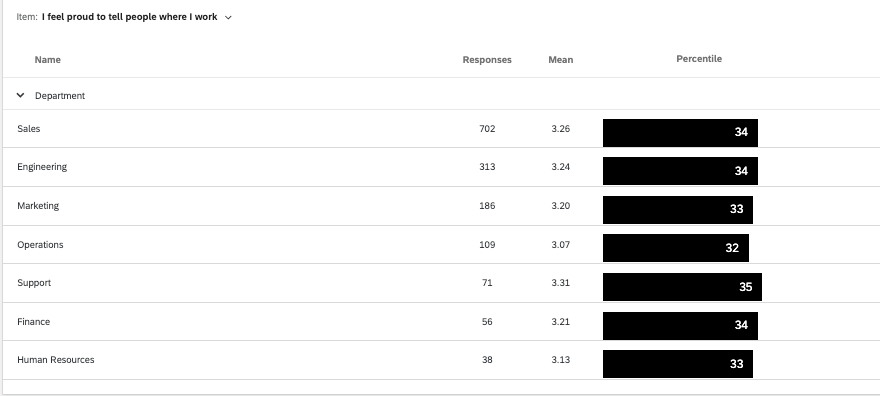比較ウィジェット(EX)
比較ウィジェットについて
比較ウィジェットにより、ユーザーは人口統計または階層フィールド間で比較することができます。このウィジェットでは、階層または参加者のメタデータによって分割される質問またはカテゴリを決定します。ダッシュボードの閲覧者は、選択した質問とカテゴリーを切り替えることができます。これは、エンゲージメントのスコアで企業内の各ユニットを比較したい場合や、企業内の異なるユニットによる評価の詳細区分を確認したい場合に便利です。
比較ウィジェットの配信カラムは、平均スコアや総合スコアに基づくのではなく、スコアリング設定に基づいて計算される。スケールの各色は異なる好感度のレベルを示しており、左端の緑色のパーセンテージは、その項目に高い好感度を与えた参加者の割合を示している。
フィールドタイプの互換性
比較ウィジェットには記入できるフィールドが2種類あり、それぞれ異なるフィールドタイプに対応している。
項目は、カテゴリ、または番号セットとして保存された質問のいずれかにすることができます。テキストセット、マルチアンサーテキストセット、またはナンバーセットとして保存された質問または
メタデータでブレイクアウトすることができます。
ウィジェットのカスタマイズ
ウィジェットの基本的な使い方とカスタマイズについては、ウィジェット概要のサポートページをご覧ください。ウィジェット固有のカスタマイズについては、続きをお読みください。
比較ウィジェットには、多くのユニークなカスタマイズオプションがあります:
- ソースデータをプルする従業員エクスペリエンス プロジェクトを選択します。デフォルトでは、元のアンケートは 1 つだけですが、ダッシュボードデータ内のアンケート調査リストに追加することができます。一度に複数のソースを選択することができます。
- 小数点以下の桁数:目盛りの緑の部分のパーセントに表示される小数点以下の桁数を選択します。
- 項目データを表示したいアンケートの質問またはカテゴリを選択します。一度に複数のアイテムを選ぶことができる。ダッシュボードのビューアーは、アイテムのドロップダウンメニューを使用して、これらのアイテムを切り替えることができます。

- デフォルト選択項目:デフォルトで表示される項目。
- 詳細区分:メタデータ、アンケートの質問、または組織階層を選択して、結果をブレイクアウトします。例えば、上のスクリーンショットでは、企業のプライドに対する評価が、親-子の階層単位で分けられている。
オプションを表示
- 回答数を表示する:詳細区分の各レベルの回答数を表示します。
- 平均値を表示する:詳細区分の各レベルで提供された評価の平均を表示する。
- 列の並べ替えを無効にする:ダッシュボード閲覧者がカラムヘッダをクリックし、ウィジェットデータを異なる順序で並べ替える機能を無効にします。
- すべてのパーセンテージを表示: このオプションを選択すると、肯定的なグループのパーセンテージだけでなく、中立的なグループや否定的なグループのパーセンテージも表示することができます。
パーセンタイル
比較ウィジェットには、百分率を表示するモードもある。パーセンタイルは、100のランクに対してスコアを比較することでパフォーマンスを表示する手段であり、100が最高ランクとなる。
パーセンタイル版の比較ウィジェットを使用するには、スコアが平均値で表示されるカスタムパーセンタイルベンチマークを作成する必要があります。他のタイプのパーセンタイル・ベンチマークはウィジェットとは互換性がありません。
- ダッシュボードベンチマークエディターに移動します。
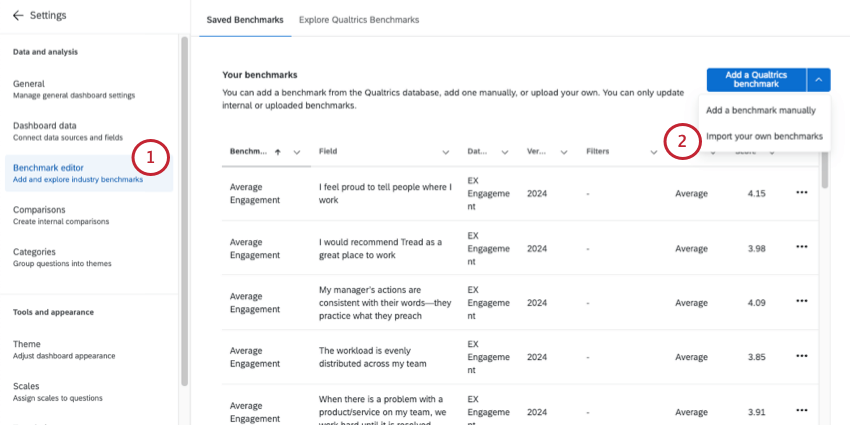
- 独自のベンチマークをインポートする。
- ベンチマークのタイプをパーセンタイルに設定する。
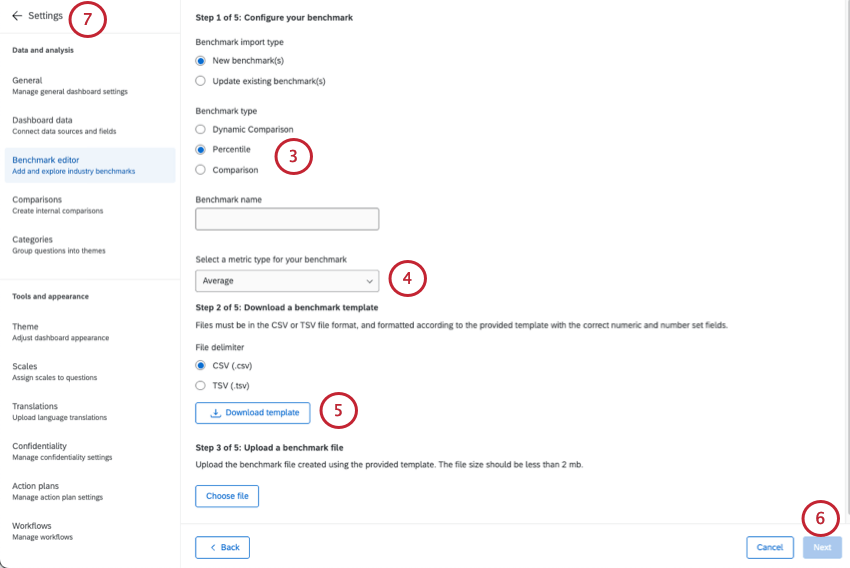
- メトリックタイプを平均に設定する。
- CSVまたはTSVでサンプルファイルをエクスポートします。
Qtip:すべての質問に対してベンチマークを作成する必要はないので、列全体を削除することができます。ただし、ある問題のベンチマークを作ると決めたら、1~100のパーセンタイルごとに平均スコアを入れ、すべての行を埋める必要があります。Qtip:ベンチマークのアップロードについては、ベンチマークエディター(EX)を参照してください。
- ベンチマークを完了し、保存します。
- ダッシュボードに戻る。
- 比較ウィジェットを作成し、図表をパーセンタイルに設定する。
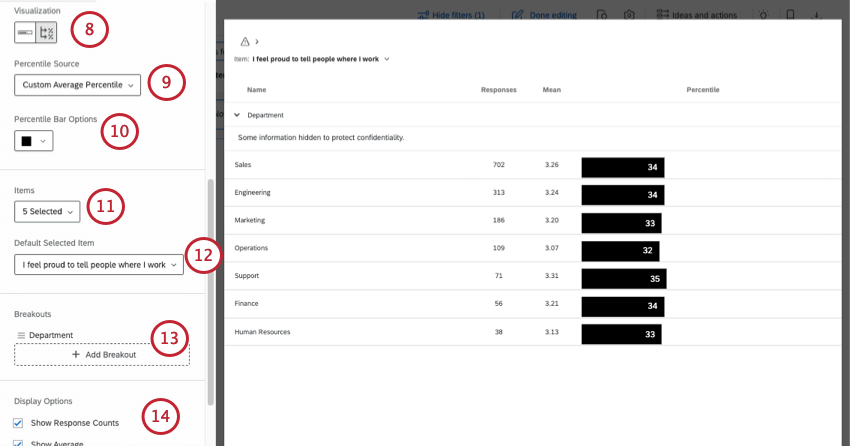
- パーセンタイル・スコア」で、先ほど作成したパーセンタイル・ベンチマークの平均値を選択します。
- パーセンタイル・バー・オプションでは、必要に応じて色を変更する。
- アイテム」の下で、ウィジェットに表示したい質問を選択します。
Qtip:ベンチマークを作成した質問と同じものを選択してください。注意リストに表示されますが、このウィジェットはカテゴリーと互換性がなく、カテゴリー内のすべての項目にパーセンタイルが定義されていても使用できません。これは、パーセンタイルがカテゴリー内の項目によって異なることがあるためである。
- デフォルト選択項目は、デフォルトで表示させたい質問パーセンタイルです。
- 詳細区分で、メタデータ別にスコアを分ける。
例これらのスクリーンショットでは、パフォーマンスを部門別に分けています。ウィジェットが完成すると、各部門の平均スコアがパーセンタイルで表示される。
- 必要に応じてその他の表示オプションを調整する。